Cum să lupți împotriva spamului de comentarii în WordPress
Publicat: 2019-08-14Observați mult spam în comentariile blogului dvs. WordPress? Intri în tabloul de bord în fiecare zi și de fiecare dată vezi un număr de comentarii noi afișate în secțiunea Comentarii a panoului de administrare, dar majoritatea sunt spam? Ei bine, să vedem cum să luptăm împotriva spam-ului de comentarii în WordPress și să scăpăm de el pentru totdeauna.
Să mergem la Setările pentru discuții
În primul rând, să revizuim câteva dintre metodele de combatere a spam-ului de comentarii prin gestionarea unor setări de comentarii în tabloul de bord WP. Accesați Setări -> Discuție din panoul de administrare și:
– Activați moderarea comentariilor;
Derulați la secțiunea „Înainte de apariția unui comentariu” și bifați opțiunea „Comentariul trebuie aprobat manual”. Acum fiecare comentariu adăugat de cititorul dvs. va apărea în tabloul de bord și nu va fi publicat până când nu îl aprobați. Puteți să dezaprobați sau să mutați comentariile în coșul de gunoi dacă nu doriți să fie publicate.
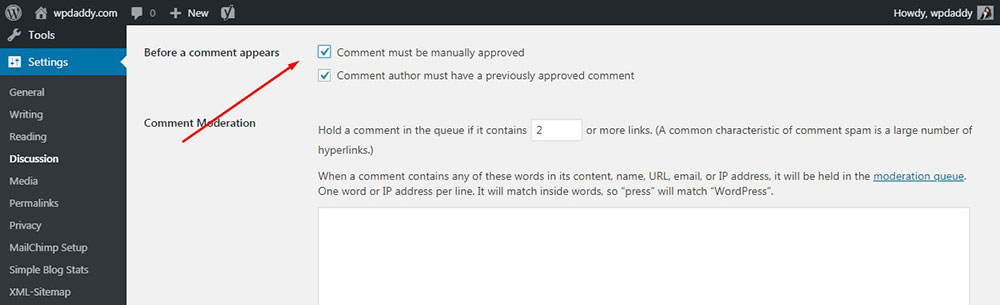
Aici puteți adăuga câteva cuvinte cheie care vor face ca un comentariu să treacă pe lista neagră dacă sunt conținute în conținutul acesteia. Puteți, de asemenea, să puneți pe lista neagră numele, e-mailurile sau adresele IP ale unor comentatori.
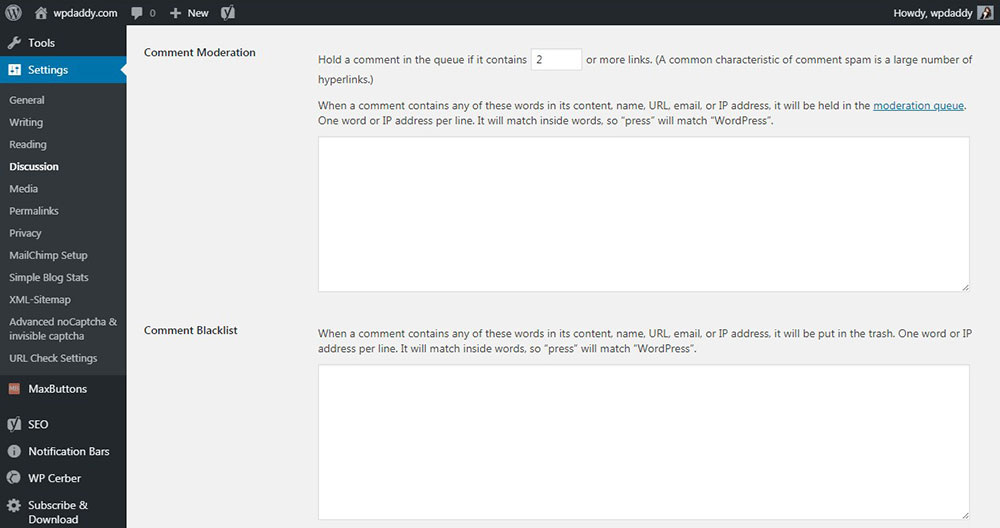
– Dezactivează trackback-urile și ping-urile;
Într-una dintre postările mele, vorbeam despre dezactivarea trackback-urilor și ping-urilor în WordPress și de ce este important. Deci, dezactivați doar trackback-urile din secțiunea Discuții debifând opțiunea „Permiteți notificări de link de la alte bloguri (pingback-uri și trackback-uri) pentru articole noi” din secțiunea „Setări implicite pentru articole”. Salvați modificările și ați terminat.

– Dezactivează comentariile la postările vechi;
Majoritatea spammerilor lasă comentarii pentru postările vechi în speranța că acestea nu sunt moderate și vor rămâne neobservate de proprietarul site-ului. Puteți dezactiva comentariile pentru postările vechi în secțiunea Discuții din Setările tabloului de bord WordPress.
Doar verificați „Închide automat comentariile la articolele mai vechi de...” și setați numărul necesar de zile în secțiunea „Alte setări de comentarii”. În mod implicit, există 30 de zile, așa că puteți fie să lăsați acest număr, fie să setați unul personalizat. Nu uitați să salvați modificările. Acum comentariile tale pentru postările mai vechi vor fi închise.
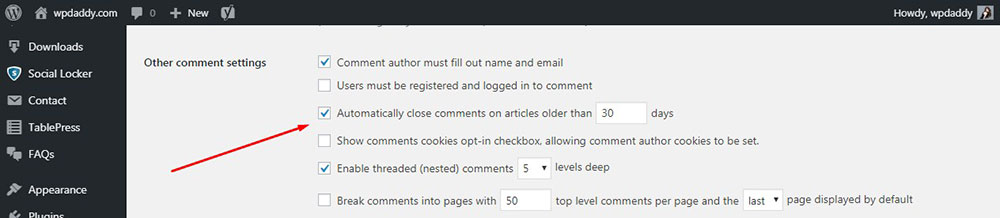
De asemenea, puteți închide permanent comentariile pentru toate postările dvs. În acest caz, ar trebui să debifați opțiunea „Permiteți utilizatorilor să posteze comentarii la articole noi” din secțiunea „Setări implicite pentru articole” și faceți clic pe „Salvați modificările”. Asta este!
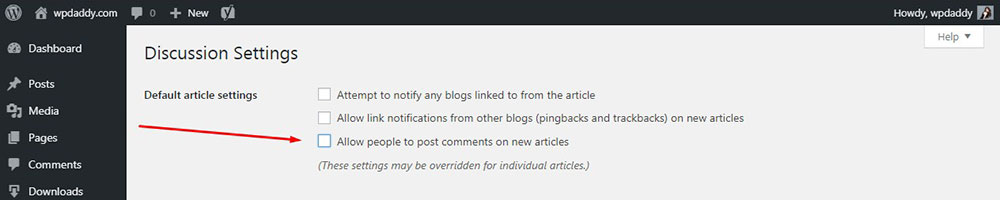
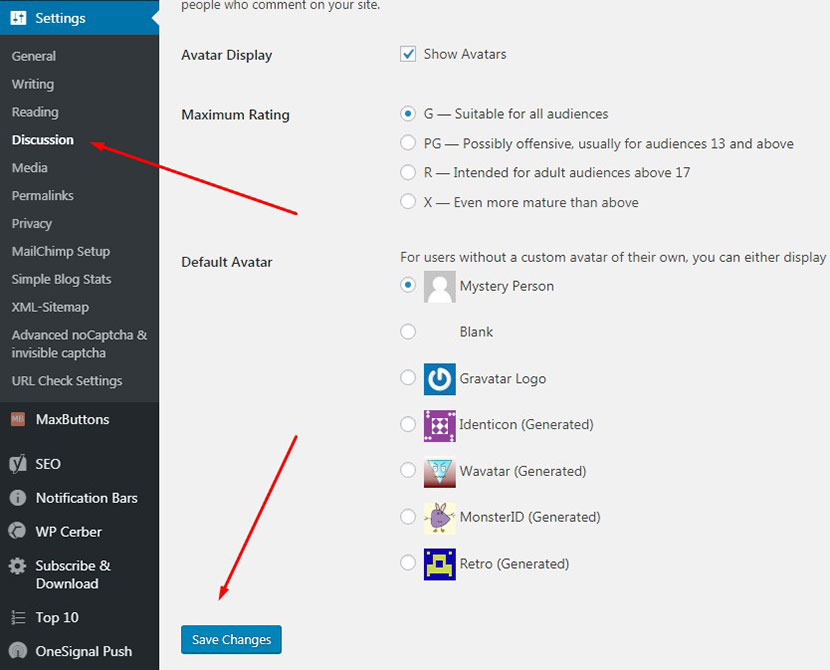
Acum este timpul să folosiți câteva soluții suplimentare sau să luați anumite acțiuni pentru a vă proteja site-ul web WP de spam-ul de comentarii. Să vedem care sunt.
Dezactivați comentariile la fișierele media
Uneori, bloggerii își leagă imaginile în postări la pagina de atașament (creată automat de WordPress) unde oamenii pot vizualiza imaginea separat și pot lăsa un comentariu asupra acelei imagini. Există un plugin care permite dezactivarea comentariilor pentru atașamentele media și se numește Dezactivare comentarii.
Instalați și activați pluginul la fel de bine cum instalați și activați orice alt plugin pentru WordPress. Accesați Setări -> Dezactivați comentariile și bifați opțiunea Media din secțiunea „Pe anumite tipuri de postări”. Faceți clic pe butonul Salvare modificări pentru a păstra modificările și atât.
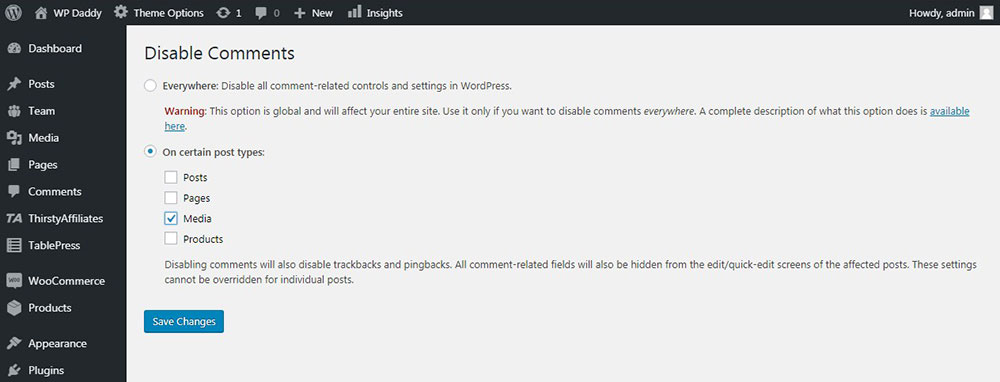
Utilizați reCaptcha
Există un plugin WordPress care permite setarea reCaptcha atât pentru formularul de autentificare, formularul de înregistrare și formularul de comentarii. reCaptcha permite evitarea comentariilor automate făcute de roboți. Acesta permite unui utilizator să facă o acțiune simplă pentru a dovedi că este un om și nu un bot. Vă rugăm să vedeți această postare pentru a afla cum să o faceți foarte ușor.
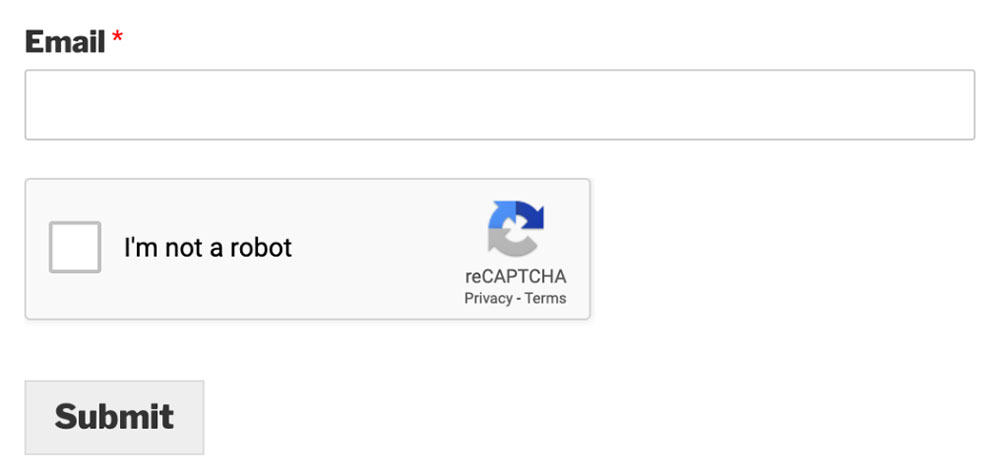
Folosește Akismet
Akismet este un plugin implicit de control al spam-ului pentru WordPress. Are propria sa bază de date anti-spam care permite filtrarea comentariilor pe baza celor mai comune tipuri de spam detectate de plugin. Inițial, pluginul este disponibil gratuit, dar pentru a obține cheile API, ar trebui să vă înscrieți pentru un plan premium.
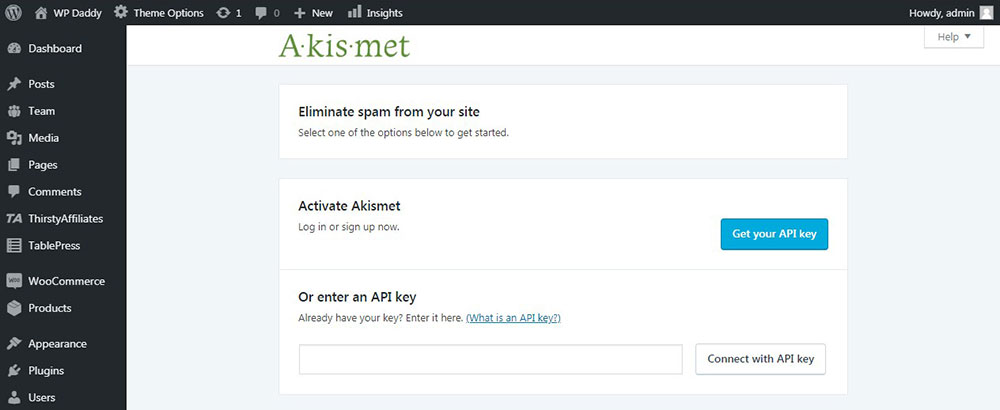

Dezactivează HTML în comentarii
Multe comentarii spam pe care spammerii le publică pe un site web WordPress includ diferite tipuri de HTML încorporate în ele. Uneori, comentariile spam includ diferite tipuri de reclame și materiale promoționale irelevante, deci conțin link-uri sub formă de HTML. Pentru a evita astfel de comentarii pe site-ul dvs., ar fi mai bine să dezactivați HTML și să faceți imposibilă încorporarea linkurilor.

Există 2 moduri de a dezactiva HTML în comentariile de pe site-ul dvs. WordPress, puteți instala și activa pluginul Peter's Literal Comments, care este disponibil în depozitul oficial WP. Funcționează imediat și vă permite să afișați comentariile doar cu text simplu, fără nici un cod HTML.
Dacă doriți să dezactivați manual HTML în comentarii, deschideți fișierul functions.php și introduceți următorul cod:
| // Acest lucru se va întâmpla când comentariul este postat function plc_comment_post( $incoming_comment ) { // convertiți totul într-un comentariu pentru a fi afișat literal $incoming_comment['comment_content'] = htmlspecialchars($incoming_comment['comment_content']); // singura excepție sunt ghilimele simple, care nu pot fi #039; deoarece WordPress îl marchează ca spam $incoming_comment['comment_content'] = str_replace( "'", ''', $incoming_comment['comment_content'] ); return( $comment_incoming ); } // Acest lucru se va întâmpla înainte ca un comentariu să fie afișat function plc_comment_display( $comment_to_display ) { // Puneți ghilimelele simple înapoi $comment_to_display = str_replace( ''', "'", $comment_to_display ); returnează $comment_to_display; } |
Salvați modificările și ați terminat.
Setați lungimea minimă a comentariilor
Unele comentarii spam includ doar câteva cuvinte și sunt trimise de spammeri la scară masivă. Altele sunt prea lungi și includ texte incoerente fără vreo semnificație certă. Pentru a preveni posibilitatea de a trimite comentarii prea scurte și lipsite de sens, ar fi grozav să setați lungimea minimă a comentariilor în WordPress.
În scopul meu, folosesc pluginul Simple Comment Editing care necesită pași suplimentari în instalare. Mai întâi, îl instalezi și îl activezi ca întotdeauna, apoi mergi la Setări -> opțiunea Editare simplă a comentariilor din tabloul de bord și faceți clic pe linkul „Opțiuni simple de editare a comentariilor” pentru a accesa site-ul oficial al pluginului.
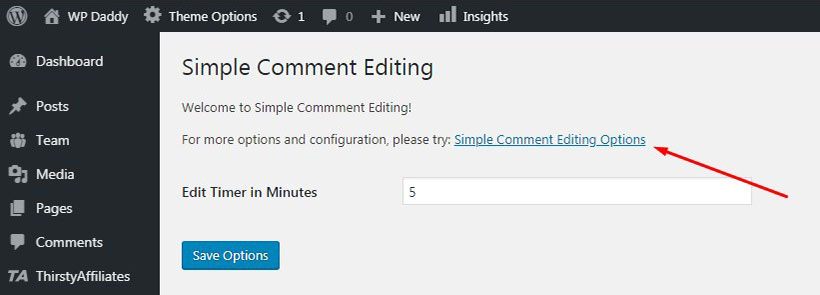
Acum ajungeți la pagina de pornire a pluginului și faceți clic pe butonul „Descărcați acum”.
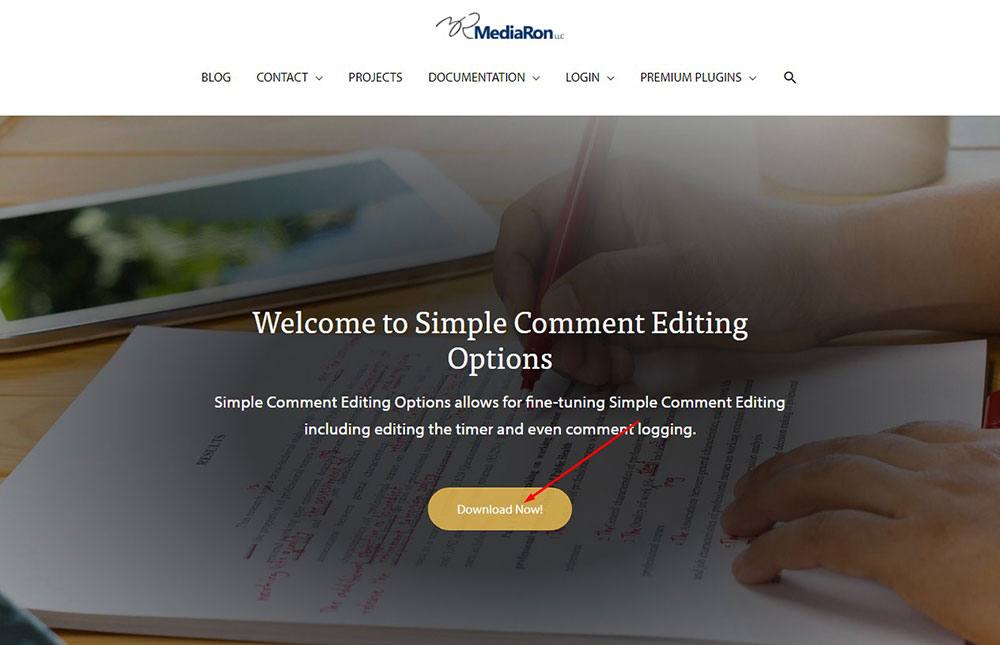
După aceea, ajungeți la pagina de prețuri și faceți clic pe butonul „Obțineți acum gratuit”.
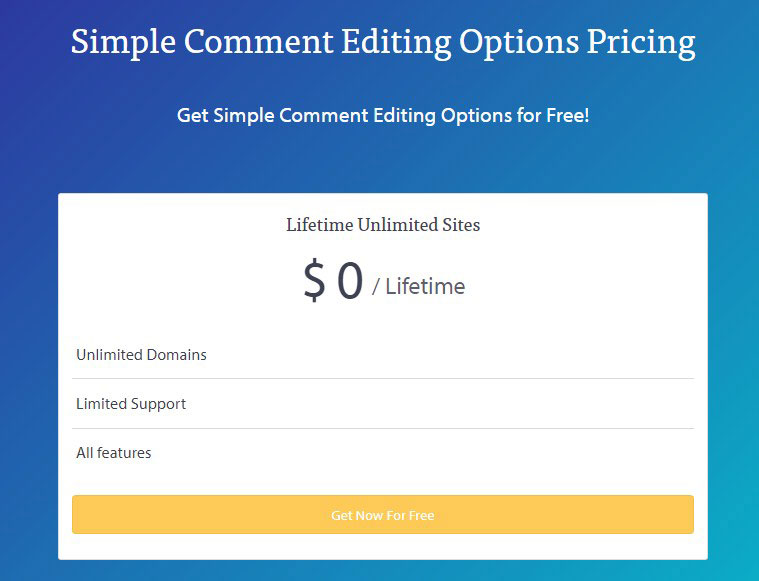
Apoi, ar trebui să introduceți informațiile personale, inclusiv numele și al doilea și adresa de e-mail, apoi faceți clic pe butonul „Descărcare gratuită”.
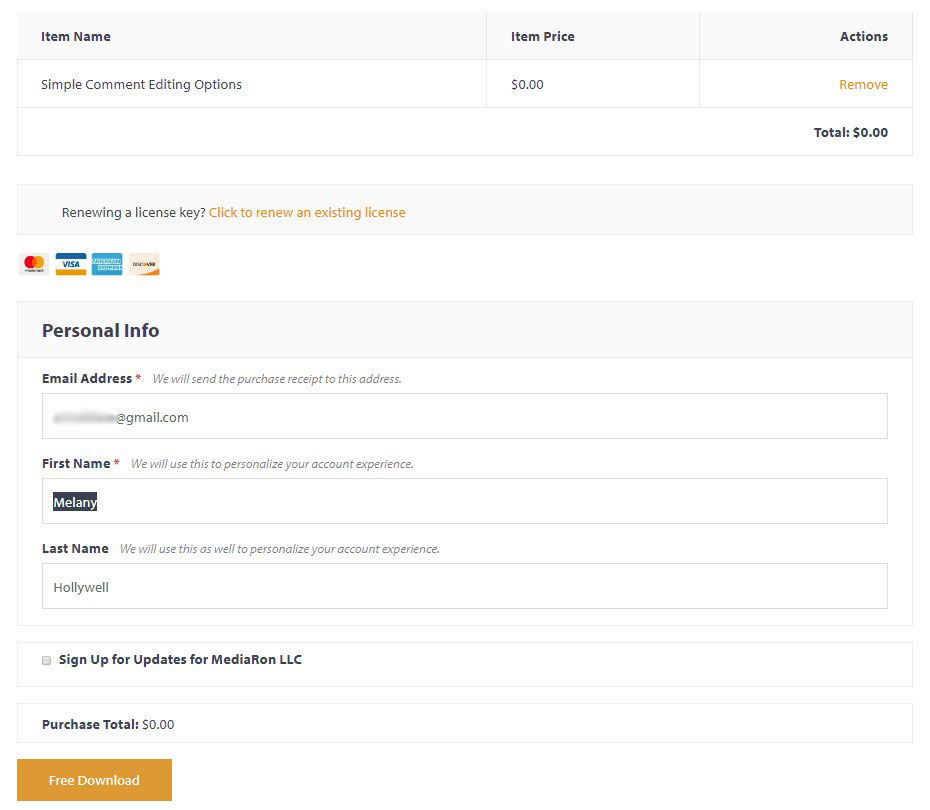
Și apoi ar trebui să faceți clic pe linkul de descărcare din secțiunea Produse din tabelul următor și să obțineți fișierul zip care conține pluginul.
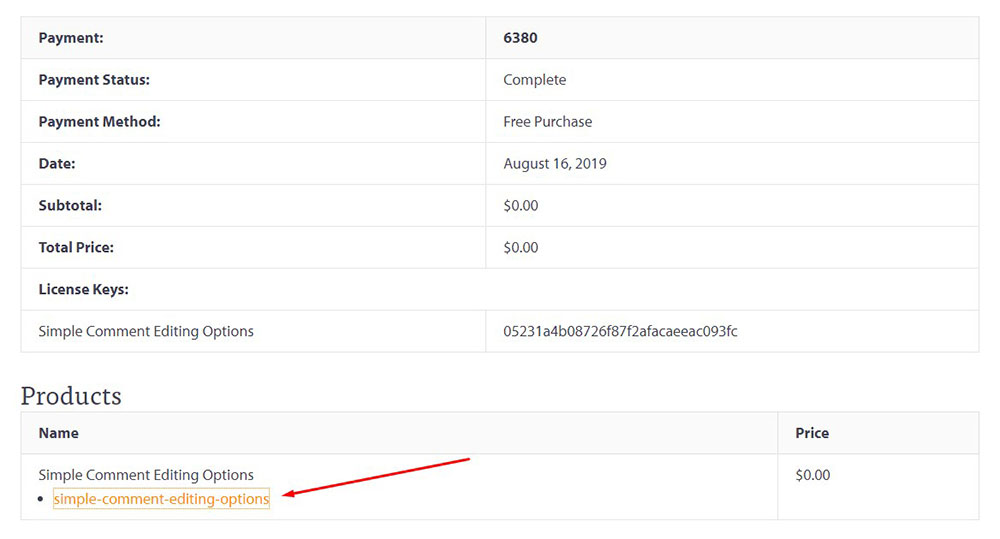
După aceea, accesați din nou tabloul de bord WP, faceți clic pe Plugins -> Add New -> Upload Plugin și faceți clic pe butonul „Choose File” pentru a selecta fișierul zip descărcat recent care conține pluginul pe computer. Odată ce fișierul este încărcat, faceți clic pe butonul „Instalare acum” pentru a instala și activa pluginul pe site-ul dvs. web.
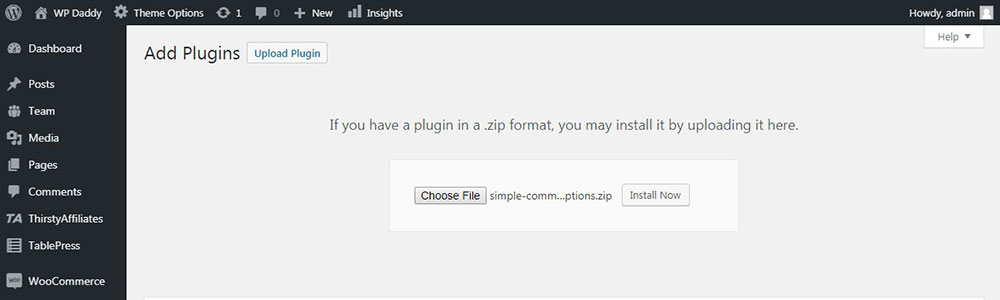
Acum accesați Setări -> Editare simplă a comentariilor și veți vedea multe mai multe opțiuni disponibile. Derulați în jos la secțiunea „Lungimea comentariului” și setați numărul de caractere pe care doriți să fie lungimea minimă a comentariului. Dacă bifați opțiunea „Asigurați-vă că un comentariu editat are o lungime minimă în caractere”, pluginul va verifica automat dacă lungimea comentariului este respectată. Nu uitați să salvați modificările.
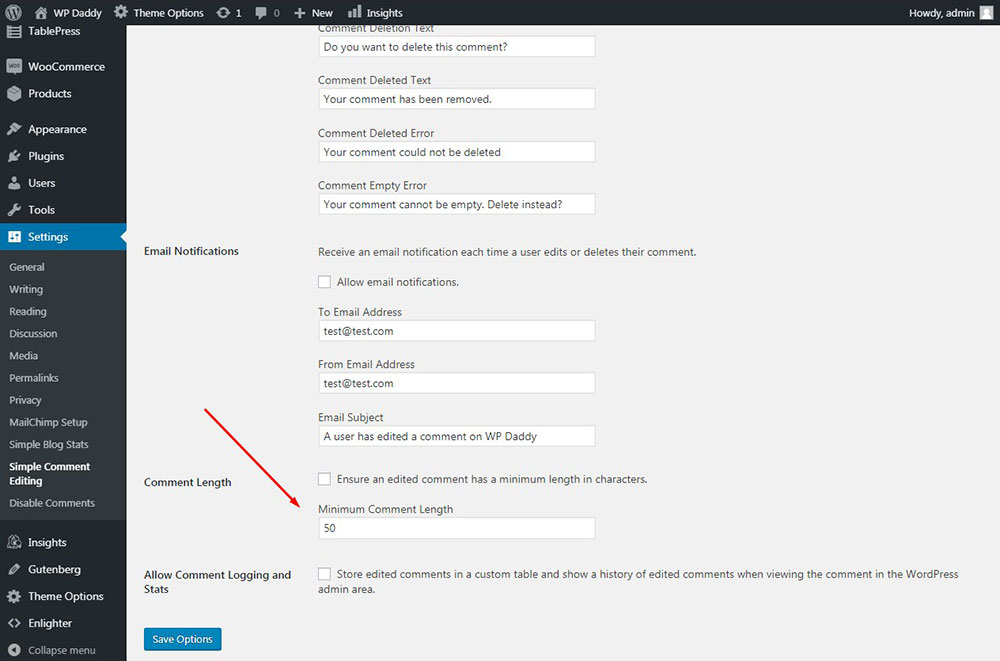
Dacă utilizați alte plugin-uri pentru a regla lungimea comentariilor, nu ezitați să le sugerați.
Dacă mai folosiți câteva metode de combatere a spamului în comentarii, le puteți sugera și mai jos. Sper că acest mic tut a fost de ajutor.
